两种替代的方法将iTunes文件转换至MP3
因此为了帮助您解决问题,这个文章将会概述一些需要您将iTunes列表转换至MP3的场景以及说明如何将iTunes转换至MP3的详细的步骤。
部分一. 7种常见场景需要您转换iTunes列表至MP3
有什么场景是需要您将音乐播放列表转换至MP3?每个人可能会面临不同的情况,不过这里有7种最主要的原因造成您需要将iTunes播放列表转换至MP3。
- 当您要抓取iTunes软件里的CD。
- 当您需要转换高质量无损的文件至其它格式以释放更多储存空间。
- 当您要在其它媒体设备播放音乐。
- 当您要储存您的歌曲在USB闪存盘让您可以在驾驶的时候播放音乐。
- 当您要抓取播放列表里的音乐刻录进一个MP3光碟。
- 当您在导入一些还未压缩的文件进入您的iTunes前您需要先将文件压缩以释放更多硬盘空间。
部分二. 如何在iTunes内转换iTunes文件至MP3
从以上的场景,您需要学会如何将iTunes的播放列表转换至MP3。现在我们已经把过程简化让您可以直接根据以下的步骤。
步骤一. 浏览应用然后搜索您的iTunes应用程序并且双击打开。如果你还没有这个程序,您可以免费下载安装再打开。
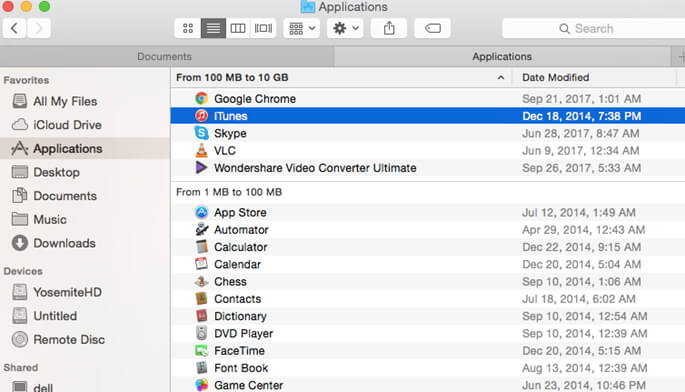
步骤二. 当您打开了iTunes应用后,点击iTunes再打开首选项图标。
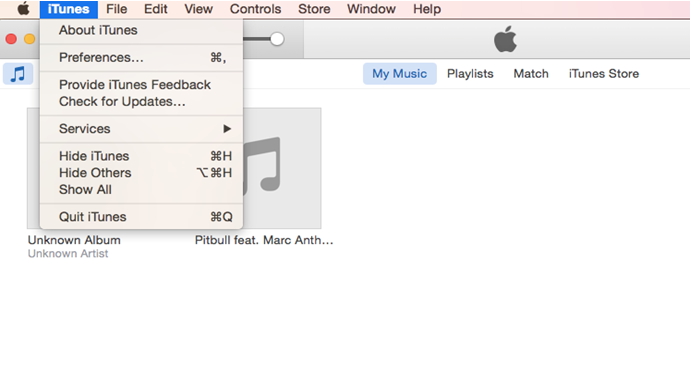
步骤三. 浏览默认然后点击导入设置,程序将会打开导入设置的窗口。
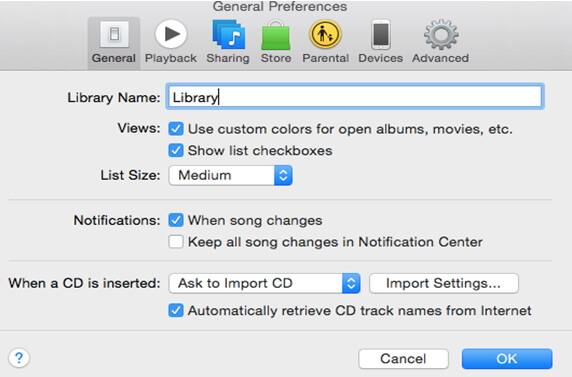
步骤四. 从这里,点击导入使用旁的下拉式图标,然后选择MP3编码器,然后点击OK即可进入下一个步骤。
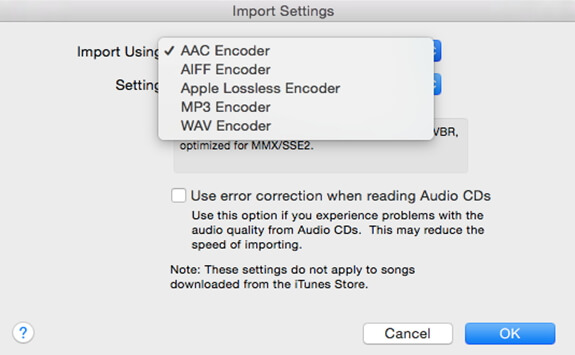
步骤五. 接下来,选择您要转换至MP3的音乐。您可以从您的iTunes播放列表种选择您要的专辑。
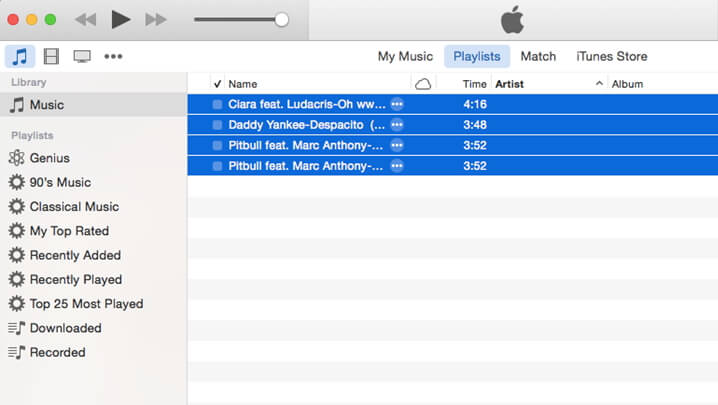
步骤六. 点击iTunes的文件菜单即可打开一个新的窗口。如果你正在使用旧版本的iTunes,点击创建新版本,或者只是转换如果你是使用最新的版本。您可以双击您选择的文件然后点击创建MP3版本。
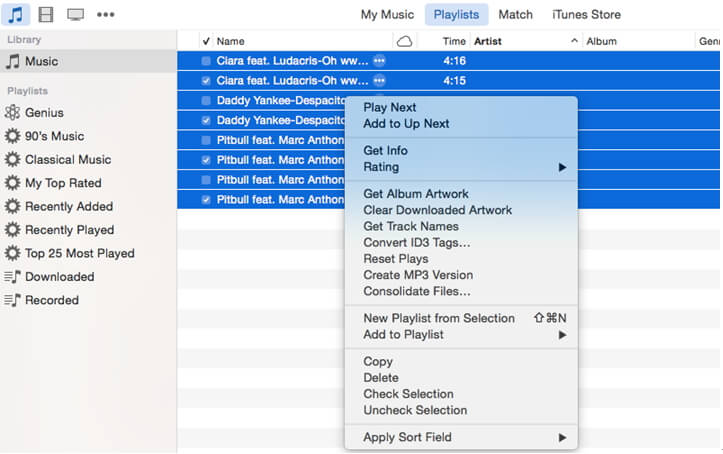
现在iTunes将会立刻开始将您的文件转换。当它们都转换完毕后,您将会听到一个提示音效。
部分三. 推荐iTunes至MP3转换器以从iTunes文件中抓取MP3的方法
说起来这里还有一个更加简单更快速的方法将iTunes的播放列表转换至MP3格式,您可以利用万兴优转,它让您可以转换1000多种视频或音频格式,而且全部都保证高质量以及比起其它转换器30倍的转换速度。使用万兴优转,您也可以将您的iTunes媒体播放列表转换及传输至您的iOS设备、安卓设备以及外置硬盘。除此之外,您也可以将您的iTunes播放列表刻录进DVD光碟因为万兴优转也综合了DVD刻录器。以下的教程将会教你如何一步步使用万兴优转iTunes至MP3转换器。
 万兴优转
万兴优转
您的最完整视频工具箱
- 转换iTunes文件至1000+种格式,其中包括:MP3, AVI, MKV, MOV, MP4等等。
- 比起其他的转换器,30倍更快的转换速度。
- 编辑、优化、个性化您的视频文件
- 刻录视频至DVD光碟并且可以设置免费的DVD模板。
- 在视频分享网站下载或录制视频。
- 多功能工具箱包含了修复视频文件元数据、GIF动图制作、投放视频到电视、DVD刻录器以及录屏。
- 从Windows或Mac直播您的视频至其它设备,包括Chromecast, Roku, Apple TV, Xbox 360 或 PS3
- 支持OS系统: Windows 10/8/7/XP/Vista, Mac OS 10.14 (Mojave), 10.13, 10.12, 10.11, 10.10, 10.9, 10.8, 10.7, 10.6
如何使用万兴优转转换iTunes音乐至MP3
使用这个软件将iTunes文件转换至MP3是一件非常简单的任务。您只需要根据以下简单的步骤即可将所有iTunes文件转换至MP3格式。事不宜迟我们开始吧!
将您的iTunes播放列表准备在一个文件夹然后开启万兴优转的软件,然后点击界面上方的转换标签页,再点击图标添加文件夹。您也可以使用拖拉的方式将文件夹加入程序。
![]()
接下来,选择您要的输出格式如MP3。点击输出格式旁边的图标以打开所有输出格式的列表。在列表中,点击音频标签然后选择MP3再来选择输出质量。
![]()
之后,您可以转换所有您的iTunes音乐,只需点击界面右下角的全部转换。您将会在界面中看到转换的过程。当转换完毕后,您可以切换至转换完成的标签页获取已转换的.mp3文件。
![]()
使用了万兴优转,我们听音乐的时候不再有兼容的问题。为了能够体验完整的自由、兼容以及快速的过程,马上下载使用吧。